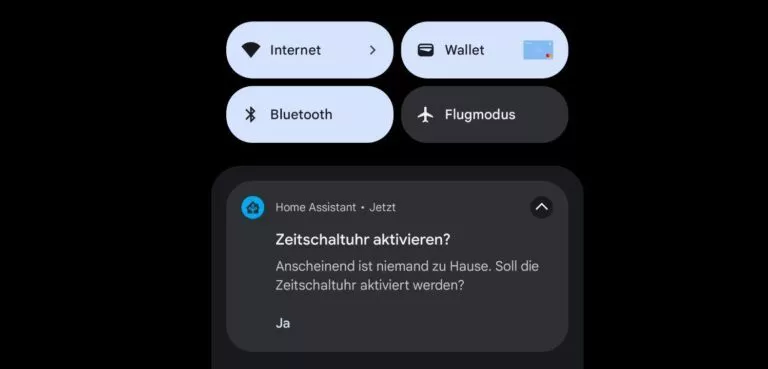Vor einigen Tagen hatte ich bereits über actionable App-Notifications mit Home Assistant geschrieben. In diesem Beitrag hier beschreibe ich nun kurz, wie man diese App-Notifications „verschwinden lassen“ kann – also wie eine geschickte Notification durch Home Assistant wieder gelöscht werden kann, ohne, dass du auf deinem Handy etwas tun musst. Wofür das sinnvoll sein soll? Stell‘ dir vor du schickst eine App-Notification weil ein Ereignis eingetreten ist. Einige Minuten später ist das Ereignis aber nicht mehr aktuell – dann sollte die App-Notification doch auch verschwinden, oder?
Konkret nutze ich die Möglichkeit actionable App-Notifications wieder verschwinden zu lassen, wenn die mit der Notification verknüpfte Action bereits ausgelöst wurde. Folgendes Beispiel macht vermutlich deutlich, was ich damit meine:
Wenn Home Assistant erkennt das niemand mehr zu Hause ist, schicke ich an alle Handys eine actionable Notification mit der Frage, ob die Kameras eingeschaltet werden soll. Diese Notification hat dann einen „Button“ eingebaut, mit welchem man die Action auslösen kann.
Die Notification wird an alle Handys verschickt. Wenn nun eine Person die Action auslöst, ist die Notification für alle anderen Personen nicht mehr gültig bzw. notwendig. Also lasse ich die Notification dann von diesen Geräten wieder „verschwinden“.
Hierfür bedarf es nur weniger Anpassungen an dem von mir bislang bereitgestellten Code:
Du magst Home Assistant? Dann abonniere kostenlos meine Beiträge mit Tipps, Tricks und Anleitungen rund um Home Assistant:
Follow Home Assistant
Garantiert kein Spam, keine Werbung und immer mit Abmelde-Link, solltest du es dir anders überlegen!
action:
- service: notify.ALL_DEVICES
data:
title: "Guten Morgen!"
message: "Sollen die Kameras ausgeschaltet werden?"
data:
actions:
- action: YES_CAMERAS_OFF
title: "Ja"
tag: "turn-cameras-off"Konkret ergänzen wird beim Senden der actionable Notification den Tag „turn-cameras-off“ – dies ist wie ein eindeutiger Name zu verstehen!
Zusätzlich müssen wir dann noch bei der Automation, die auf „YES_CAMERAS_OFF“ reagiert folgende Zeilen Code ergänzen:
- service: notify.ALL_DEVICES
data:
message: "clear_notification"
data:
tag: "turn-cameras-off"Wir führen einen zusätzlichen Service aus, nämlich „clear_notification“, der alle Notifications mit dem Tag „turn-cameras-off“ wieder „verschwinden“ lassen soll.
Sobald also eine Person in der actionable Notification auf „Ja“ klickt, verschwindet die Notification von allen anderen Geräten wieder.
Produktempfehlungen